Multivides galerijas modulis
Šajā rakstā tiek stāstīts par multivides galerijas moduļiem un aprakstīts, kā tos pievienot vietnes lapām programmā Microsoft Dynamics 365 Commerce.
Multivides galerijas moduļi rāda vienu vai vairākus attēlus galerijas skatā. Multivides galerijas moduļi atbalsta sīktēlu attēlus, kas var sakārtot vai nu horizontāli (kā rindu zem attēla), vai vertikāli (kā kolonnu blakus attēlam). Multivides galerijas moduļi nodrošina arī iespējas, kas ļauj tālummainīt attēlus (palielināt) vai skatīt pilnekrāna režīmā. Lai attēls multivides galerijas modulī tiktu atveidots, tam ir jābūt pieejamam Commerce vietnes veidotāja multivides bibliotēkā. Pašlaik multivides galerijas moduļi atbalsta tikai attēlus.
Noklusētajā režīmā multivides galerijas modulis izmanto preces ID, kas ir pieejams preces informācijas lapas kontekstā (PDP), lai atveidotu atbilstošos preču attēlus. Programmā Commerce Headquarters visām precēm ir jādefinē multivides faila ceļš. Pēc tam attēli ir jāaugšupielādē vietnes veidotāja multivides bibliotēkā atbilstoši faila ceļam, kas tika noteikts precēm Commerce Headquarters. Šajos attēlos ir ietverti preču attēli un visi preču varianti. Papildinformāciju par to, kā augšupielādēt attēlus vietnes veidotāja multivides bibliotēkā, skatiet Augšupielādēt attēlus.
Alternatīvi multivides galerijas modulis var viesot pilnībā pārraudzītu attēlu kopu, kas atrodas attēlu galerijas lapā, kur preces ID vai lapas kontekstam nav atkarību. Šādā gadījumā attēli ir jāaugšupielādē vietnes veidotāja multivides bibliotēka un norādīti vietnes veidotājā.
Piedāvājam dažus lietojuma piemērus plašsaziņas līdzekļu galerijas moduļiem:
- Preču attēlu atveidošana uz PDP
- Preču attēlu atveidošana preču mārketinga lapā
- Demonstrējiet pārraudzītu attēlu kopu mārketinga lapā, piemēram, galerijas lapu
Piemērā nākamajā attēlā ir norādīta, ka pirkšanas lodziņš uz PDP vieso preču attēlus, izmantojot multivides galerijas moduli.
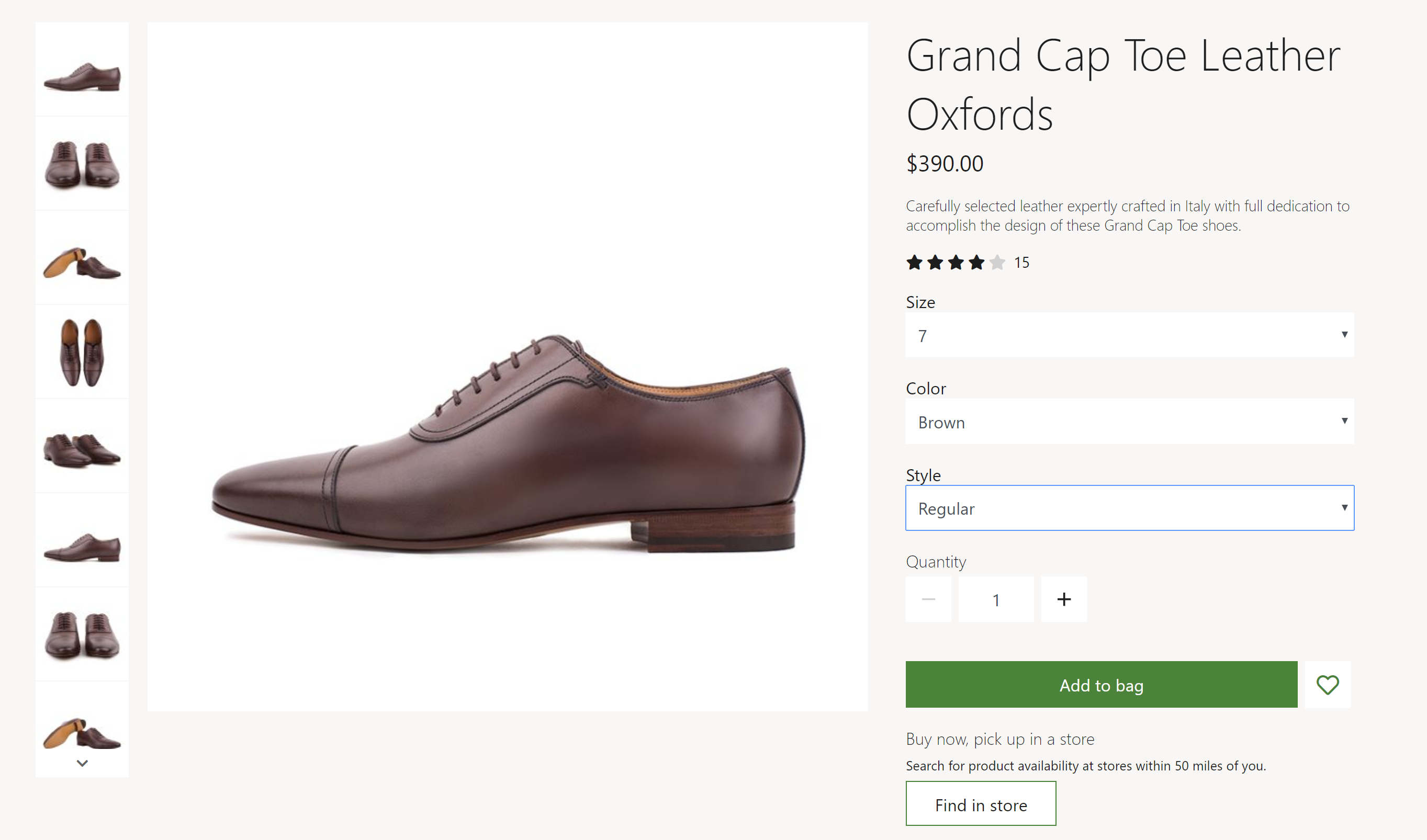
Multivides galerijas rekvizīti
| Rekvizīta nosaukums | Vērtības | Apraksts |
|---|---|---|
| Attēla avots | Lapas konteksts vai Preces ID | Noklusējuma vērtība ir Lapas konteksts. Ja ir atlasīts Lapas konteksts, modulis sagaida, ka lapa nodrošinās preces ID informāciju. Ja ir izvēlēts Preces ID, preces ID attēlam jābūt norādītam kā Preces ID rekvizīta vērtībai. Šī iespēja ir pieejama Commerce versijā 10.0.12. |
| Preces ID | Preces ID | Šis rekvizīts ir piemērojams tikai tad, ja Attēla avota rekvizīta vērtība ir Preces ID. |
| Attēla tālummaiņa | Iekļautais vai Konteiners | Šis rekvizīts ļauj lietotājam tālummainīt attēlus, kas atrodas multivides galerijas modulī. Attēlu var tuvināt vai nu kā iekļautu, vai arī atsevišķā konteinerā blakus attēlam. Šī iespēja ir pieejama versijā 10.0.12. |
| Tālummaiņas koeficients | Decimālskaitlis | Šis rekvizīts norāda mēroga koeficientu attēlu tālummaiņai. Piemēram, ja vērtība ir iestatīta uz 2,5, attēli tiek palielināti 2,5 reizes. |
| Pilnekrāna režīms | Patiess vai Nepatiess | Šis rekvizīts norāda, vai attēlus var skatīt pilnekrāna režīmā. Pilnekrāna režīmā attēlus var arī vairāk palielināt, ja tālummaiņas iespēja ir ieslēgta. Šī iespēja ir pieejama Commerce versijas 10.0.13 laidienā. |
| Tuvināta attēla kvalitāte | Skaitlis no 1 līdz 100, kas apzīmē procentus un kas atlasīts, izmantojot kursorstieņa kontroli | Šis rekvizīts nosaka attēla kvalitāti tuvinātajiem attēliem. Lai nodrošinātu, ka tuvināts attēls vienmēr izmanto augstāko iespējamo izšķirtspēju, to var iestatīt uz 100 procentiem. Šis rekvizīts nav piemērojams PNG failiem, jo tie izmanto bezzudumu formātu. Šī iespēja ir pieejama, kā Commerce versijas 10.0.19 laidienā. |
| Attēli | Attēli, kas ir atlasīti no vietnes veidotāja multivides bibliotēkas | Papildus atveidošanai no preces, attēli var tikt pārraudzīti multivides galerijas modulī. Šie attēli tiks pievienoti visiem pieejamiem preces attēliem. Šī iespēja ir pieejama Commerce versijā 10.0.12. |
| Sīktēla orientācija | Vertikāli vai Horizontāli | Šis rekvizīts norāda, vai sīktēli ir jārāda vertikālā vai horizontālā joslā. |
| Paslēpt varianta šablona preces attēlus | Patiess vai Nepatiess | Ja šis rekvizīts ir iestatīts kā Patiess, ja ir atlasīts variants, tiek paslēpti šablona preces attēli, ja vien variantam nav attēlu. Šis rekvizīts neietekmē preces, kam nav variantu. |
| Atjaunināt datu nesēju dimensiju atlasē | Patiess vai Nepatiess | Ja šis rekvizīts ir iestatīts kā Patiess, jebkuras dimensijas (piemēram, krāsas, stila vai izmēra) attēlos plašsaziņas bibliotēku tiks atjaunināti un, ja ir pieejams attēls. Šis rekvizīts palīdz vienkāršot pārlūkošanas pieredzi, jo ne visas preces varianta dimensijas ir jāatlasa atbilstošajam attēlam, kas jāatjaunina. Šis rekvizīts ir pieejams cilnē Papildu. |
Svarīgi
Rekvizīts Atjaunināt datu nesēju dimensiju atlasei ir pieejams kā Commerce versijas 10.0.21 laidiena versijā. Nepieciešams, lai būtu instalēta Commerce moduļa bibliotēkas pakotnes versija 9.31.
Sekojošajā attēlā ir parādīts plašsaziņas galerijas moduļa piemērs, kurā ir pieejamas pilnekrāna un tālummaiņas opcijas.
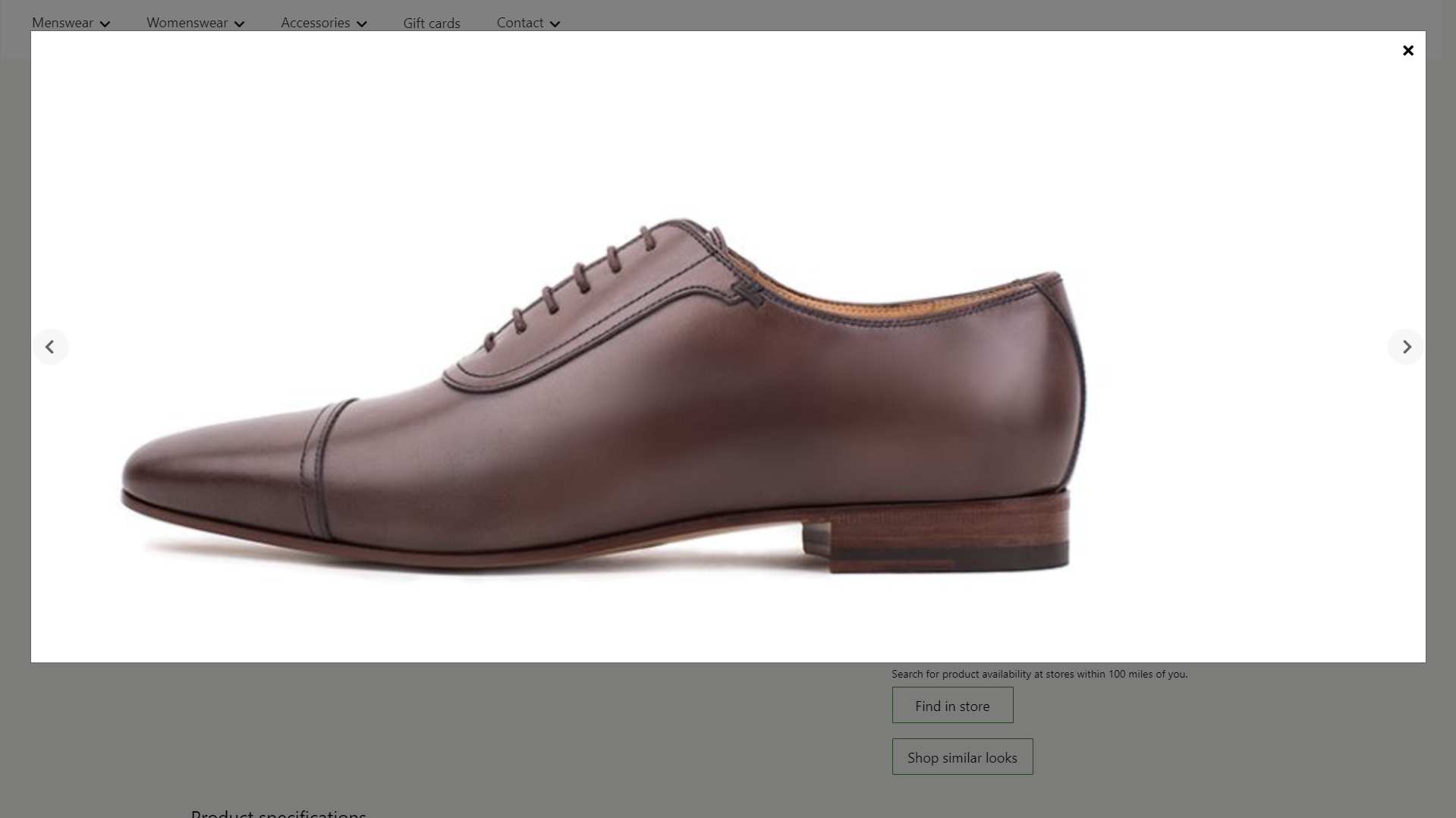
Sekojošajā attēlā ir parādīts tādas multivides galerijas moduļa piemērs, kurā ir pārraudzīti attēli (t.i., norādītie attēli nav atkarīgi no produkta ID vai lapas konteksta).

Commerce Scale Unit mijiedarbība
Kad attēla avots tiek atvasināts no lapas konteksta, preces ID no PDP tiek izmantots, lai izgūtu attēlus. Multivides galerijas modulis izgūst attēla faila ceļu precēm, izmantojot Commerce Scale Unit pieteikuma programmēšanas interfeisus (API). Pēc tam attēli tiek izvilkti no multivides bibliotēkas, lai tos varētu atveidot modulī.
Multivides galerijas moduļa pievienošana lapā
Lai mārketinga lapai pievienotu multivides galerijas moduli, veiciet tālāk minētās darbības.
- Dodieties uz Veidnes un pēc tam atlasiet Jauns, lai izveidotu jaunu veidni.
- Dialoglodziņā Jauna veidne zem Veidnes nosaukums ievadiet Mārketinga veidne un pēc tam atlasiet Labi.
- Slotā Pamatteksts atlasiet daudzpunkti (...) un pēc tam atlasiet Pievienot moduli.
- Dialoglodziņā Atlasīt moduļus atlasiet moduli Noklusējuma lapa un pēc tam atlasiet OK.
- Noklusējuma lapas slotā Galvenais atlasiet daudzpunkti (...) un tad atlasiet Pievienot moduli.
- Dialoglodziņā Atlasīt moduļus atlasiet moduli Konteineri un pēc tam atlasiet Labi.
- Atlasiet Saglabāt, atlasiet Pabeigt rediģēšanu, lai to pārbaudītu veidnē, un pēc tam atlasiet Publicēt, lai publicētu to.
- Dodieties uz Lapas un atlasiet Jauns, lai izveidotu jaunu lapu.
- Dialoglodziņā Jaunas lapas izveide aiz Lapas nosaukums atveriet Multivides failu galerijas lapu un pēc tam atlasiet Tālāk.
- Sadaļā Izvēlieties veidni atlasiet izveidoto Mārketinga veidni un pēc tam atlasiet Tālāk.
- Sadaļā Izvēlieties izkārtojumu atlasiet lapas izkārtojumu (piemēram, Elastīgs izkārtojums), un pēc tam atlasiet Tālāk.
- Sadaļā Pārskatīt un pabeigt pārskatiet lapas konfigurāciju. Ja nepieciešams rediģēt lapas informāciju, atlasiet Atpakaļ. Ja lapas informācija ir pareiza, atlasiet Izveidot lapu.
- Jaunās lapas slotā Galvenais atlasiet daudzpunkti (...) un pēc tam atlasiet Pievienot moduli.
- Dialoglodziņā Atlasīt moduļus atlasiet moduli Konteineri un pēc tam atlasiet Labi.
- Slotā Konteiners atlasiet daudzpunkti (...) un pēc tam atlasiet Pievienot moduli.
- Dialoglodziņā Atlasīt moduļus atlasiet moduli Mediju galerija un pēc tam atlasiet Labi.
- Multivides galerijas moduļa rekvizītu rūtī sadaļā Attēla avots atlasiet Preces ID. Tad laukā Preces ID ievadiet preces ID.
- Atlasiet Saglabāt un pēc tam atlasiet Priekšskatījums, lai priekšskatītu lapu. Jums vajadzētu redzēt preces attēlus galerijas skatā.
- Lai izmantotu tikai pārraudzītus attēlus, rekvizītu rūtī zem Attēla avota atlasiet Preces ID. Pēc tam sadaļā Attēli atlasiet Pievienot attēlu tik reižu, cik nepieciešams, lai pievienotu attēlus no multivides bibliotēkas.
- Iestatiet jebkādus papildu rekvizītus, kurus vēlaties iestatīt, piemēram, Attēla tālummaiņa, Tālummaiņas koeficients un Sīktēlu orientācija.
- Kad esat pabeidzis, atlasiet Saglabāt, atlasiet Pabeigt rediģēšanu, lai to pārbaudītu lapā, un pēc tam atlasiet Publicēt, lai publicētu to.